Pareto Chart(柏拉图)Excel模板(自动排序计算生成图表)_V2.0
- 格式:xls
- 大小:2.13 MB
- 文档页数:1

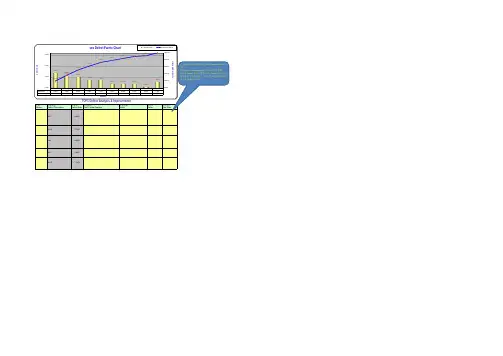
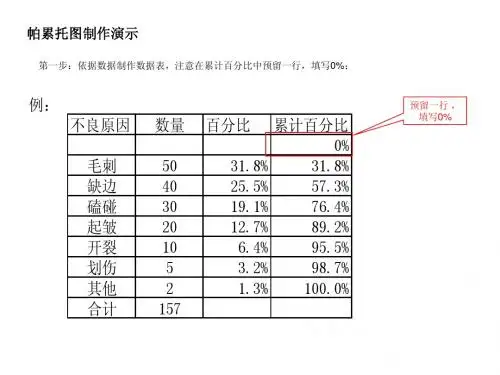
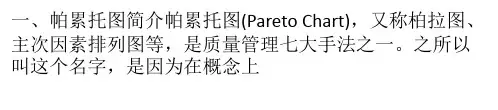

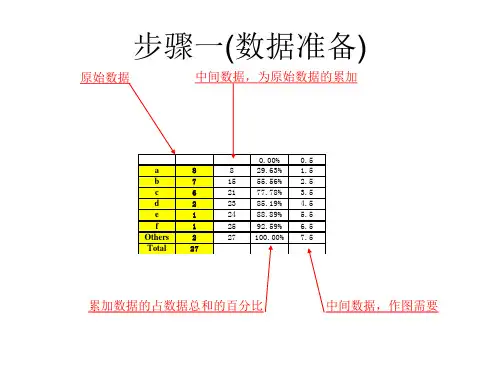
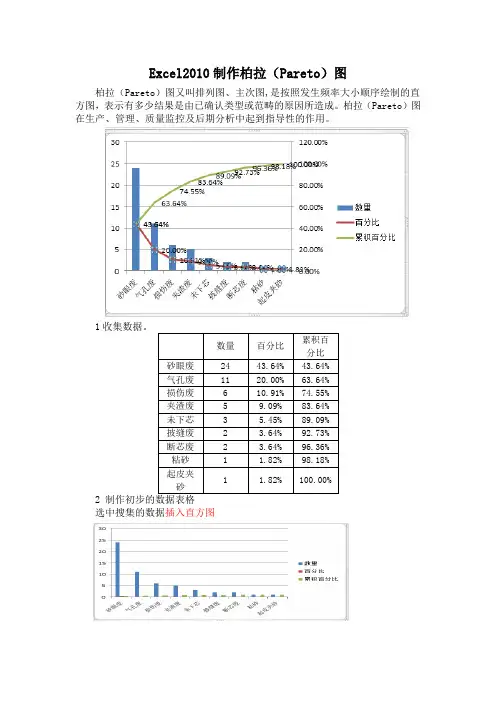
Excel2010制作柏拉(Pareto)图
柏拉(Pareto)图又叫排列图、主次图,是按照发生频率大小顺序绘制的直方图,表示有多少结果是由已确认类型或范畴的原因所造成。
柏拉(Pareto)图在生产、管理、质量监控及后期分析中起到指导性的作用。
1收集数据。
数量百分比累积百分比
砂眼废24 43.64% 43.64%
气孔废11 20.00% 63.64%
损伤废 6 10.91% 74.55%
夹渣废 5 9.09% 83.64%
未下芯 3 5.45% 89.09%
披缝废 2 3.64% 92.73%
断芯废 2 3.64% 96.36%
粘砂 1 1.82% 98.18%
起皮夹
砂
1 1.82% 100.00%
2 制作初步的数据表格
选中搜集的数据插入直方图
3.点击右侧的百分比、累积百分比,更改图表类型,选择折线图
4点击右侧的百分比、累积百分比,选择设置数据格式(系列选项中选择次坐标轴)
5.点击图表中的柱状图和折线图添加数据标签,然后进行一些修饰,这样一个柏拉(Pareto)图就完成了。


用Excel2007制作柏拉图Pareto chartPareto chart,译作柏拉图,也称柏拉分布图,帕累托图,是一个垂直条形统计图,图中显示的相对频率数值从左至右以递减方式排列。
由于图中表示频率的较高条形能清晰显示某一特定体系中具有最大累积效应的变量,因此柏拉图可有效运用于分析首要关注问题。
柏拉图一名源于意大利经济学家Vilfredo Pareto。
1906年,Pareto注意到:在意大利,20%的人拥有80%的财富。
他指出,这一比率在物质世界随处可见,并推理该现象或可成为一条自然法则,即80%的结果由20%的投入来决定。
20世纪40年代,享有品质管理之父美誉的美国电气工程师Joseph Juran 引入了Pareto理论。
正是Juran决定将这一80/20比值称为“柏拉法则”(The Pareto Principle),将柏拉法则运用于业务度量有助于从“有用多数”(useful many,即其它80%)中分离出“重要少数”(vital few,具有最重要影响的20%)。
柏拉图通过标示频率阐明柏拉法则——频率出现越高的内容对结果影响越大。
柏拉图是品质管理七大基础手段之一。
图中横轴显示自变量,因变量由条形高度表示。
表示累积相对频率的点对点图可附加至该条形图上。
由于统计变量值按相对频率顺序排列,图表可清晰显示哪些因素具有最大影响力,以及关注哪些方面可能会产生最大利益。
下面我以左边表格的数据为例,详细讲解用Excel 2007制作甘特图表格的方法首先,在原先数据的基础上,在第一行项目前插入一条空行,如右图所示的第3行插入空行的目的,是为了将来得到0%那个点然后在后面再插入两列,如右图所示的E列和F列插入“累计百分比”的目的,是为了将来得到柏拉图中的折线插入“次X坐标轴”的目的,是为了能使折线的起点最终位于X/Y轴交界的原点处,“次X坐标轴”中的内容=累计项目数/项目总数(含空白行)以B4:C8单元格的内容为基础,创建基本的柱形图在柱形图上右键单击,选择设置图形格式,然后将“系列选项”中的“分类间距”调整为0,此时,柱形图各项目之间的间隙没有了为了美观,分别将每个项目的颜色进行更改,更改的方法是左键单击某个项目,点击菜单中的“图表工具”-“格式”-“形状样式”进行更改下面添加百分比折线在图表上右键单击,点击“选择数据”点击左侧的“添加”系列名称可以随便输入,这里我输入“系列2”系列值要选择E3:E8单元格都选择好以后,就可以看到,图表中出现了新的图案(图中红色部分),因为跟原来的数据相比,这些百分比数字很小,所以以柱状图显示的时候不是很明显,一会儿我们需要让他以折线图的形式显示出来在刚刚添加的柱形图上右键单击,选择“更改类型”选择“折线图”然后在变成折线以后的图形上右键单击,选择“设置图形格式”,在“系列选项”中,选“次坐标轴”这时候,图表自动添加了次Y轴,刚刚还不是很明显的折线瞬间变得明显了通过观察我们可以看到,得到的折线图中只显示了红框内的前五项数据,而第六项100%没有显示,这是因为目前的横坐标轴上只有五个项目,要显示六项内容,就得在次X轴上动脑筋了在折线图上右键单击,点击“选择数据”,然后单击“系列2”,再点击右侧的“编辑”在弹出的对话框中,选择F3:F8的区域这时候我们就可以看到,在右侧的“水平(分类)轴标签”发生改变了点击确定,咦???为什么图形还是没有改变呢?100%还是没有显示这是我一开始研究时遇到的最大的问题,后来通过查资料,琢磨清楚了我们需要对次X轴进行设置要对次X轴进行设置,需要先让次X轴显示出来在图表上点击一下,让菜单栏的“图表工具”显示出来,然后点击“布局”-“坐标轴”-“次要横坐标轴”可以看到,这时次要坐标轴里的选项还是“无”我们需要将其改为“显示从左向右坐标轴”这时候次X轴显示出来了,我们注意到随着次X轴的出现,之前没有显示的“100%”那个点也可以显示了但是,这时候0%处也就是折线的起点与原点是不重合的,柏拉图中要求是重合的,如何做到重合呢???在次X轴上右键单击,选择“设置坐标轴格式”,然后在“坐标轴选项”中的“位置坐标轴”选择“在刻度线上”,这时候,我们就可以看到,折线的起点与原点重合了!重合以后,我们就不需要显示次X轴了,但是我们还不能让他像刚刚那样真的不显示,而是要达到“看不见”的目的,如右图所示,我们可以在设置格式时,将其“主要刻度线类型”“坐标轴标签”都设置为无B 此时我们还有一个问题,在柏拉图中,折线的第一个拐点也就是图中的A点和柱形图的第一个项目的右上角也就是图中的B点应该是重合的,但是在本图中,因为两个Y轴坐标设置的不同,没有重合,我们需要进行设置,将主Y轴的最大值设置为所有项目之和,对应100%,将次Y轴的最大值设置为1A首先设置次Y轴右键单击次Y轴,点击“设置格式”,然后将最小值设置为“固定”“0”,将最大值设置为“固定”“1”,然后将主要刻度线单位设置为“固定”“0.1”,这样将来的图表里就显示10条刻度线,如果只想显示5条,就设置为0.2设置主Y轴,前面我说了,我们需要将主Y轴的最大值设置为所有项目之和,以期望能够对应100%,在这个例子中所有项目之和正好是100,我就将主Y轴的最大值设置为100了,如果所有项目之和是X,那就设置为X然后设置主要刻度单位,因为我希望得到10条刻度线,所以我将单位设置为100/10=10,如果我的最大值是X,那就设置为X/10,如果,想显示5条刻度线,那就将单位设置为X/5,当然了,此时也别忘了把次Y轴的单位改成0.2Okey!柏拉图基本告成了!为进一步的美观,为折线添加数据标记,方法是在折线上右键单击,在弹出的对话框里修改“数据标记选项”和“数据标记填充”其实,早在前面修改折线的图表类型时,直接修改为“带数据标记的折线图”就好了,就可以省略了这一部为进一步的美观,为图表添加填充色-灰色完成!。
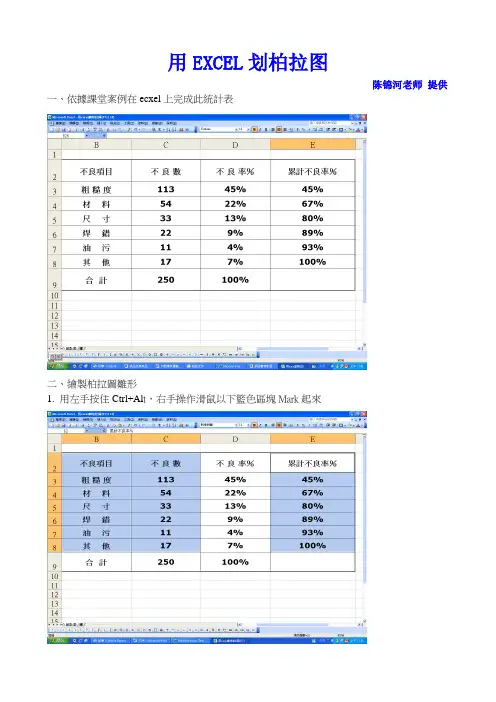
用EXCEL划柏拉图陈锦河老师提供一、依據課堂案例在ecxel上完成此統計表二、繪製柏拉圖雛形1. 用左手按住Ctrl+Al t,右手操作滑鼠以下籃色區塊Mark起來2. 選取圖表精靈(出現對話框)3. 點選自訂類型\ 雙軸直線圖加直條圖3. 按完成,出現如下圖表4. 選取圖表,按滑鼠右鍵出現選單,選擇圖表選項\標題,輸入圖表、類別X軸、數值Y 軸、次要數值Y軸標題5. 按確定後得到下圖三、調整數值Y軸與次要數值Y軸,使對應刻度一致。
1. 選取Y軸,按滑鼠右鍵,選取座標軸格式2. 出現下圖3. 選取刻度4. 將最大值改為250(同累計不良數)、主要刻度改為50,如此可將數值Y軸劃分為五個區間(如下圖)5. 選取次要數值Y軸,按滑鼠右鍵,選取座標軸格式\刻度,將最大值改為1(同累計不良率100%)、主要刻度改為0.2,如此可將次要數值Y軸劃分為五個區間(如下圖)四、消除柱與柱之間的間隔1. 選取柱狀圖,按滑鼠右鍵,選取資料數列格式\選項,修改類別間距為0,2. 按確定,得到下圖五、在圖面上清楚標註相關數據1. 在柱狀圖上標示出各不良項目的不良數,選取柱狀圖,按滑鼠右鍵,選取資料數列格式\資料標籤,勾選資料包含內容2. 按確定,得到下圖3. 在推移圖上標示出各不良項目的累計不良率,選取推移圖,按滑鼠右鍵,選取資料數列格式\資料標籤,勾選資料包含內容,按確定,得到下圖六、想辦法把累計不良率的資料點移至柱狀圖的右上角1. 在統計表內增加一個0,如下圖2. 於累計不良率的資料來源中包含此欄,選取圖表,按滑鼠右鍵,點選來源資料\數列\,點選數列中的累計不良率,如下圖3. 將滑鼠移至數值(V),重新定義資料來源,使資料來源包含“F2”(用左手按住Ctrl+Al t,右手操作滑鼠)5. 選取圖表,按滑鼠右鍵,點選圖表選項\座標軸\,勾選X次座標軸,如下圖7. 選取累計不良率推移圖,按滑鼠右鍵,點選資料數列格式\選項,勾選漲跌線定,得到下圖(達到目的了,很神奇吧!!)七、多出次分類X軸,怪怪的,得想辦法把它去掉~1. 取圖表,按滑鼠右鍵,點選來源資料\數列\,數列選擇不良數,重新定義第二類別X軸標籤範圍,選取空白區域,2. 按確定,得到下圖3. 調整第二數值座標軸格式為“百分比”,此時推移圖與第二數值座標軸的百分比數值(100%)重疊,請手動微調位置。
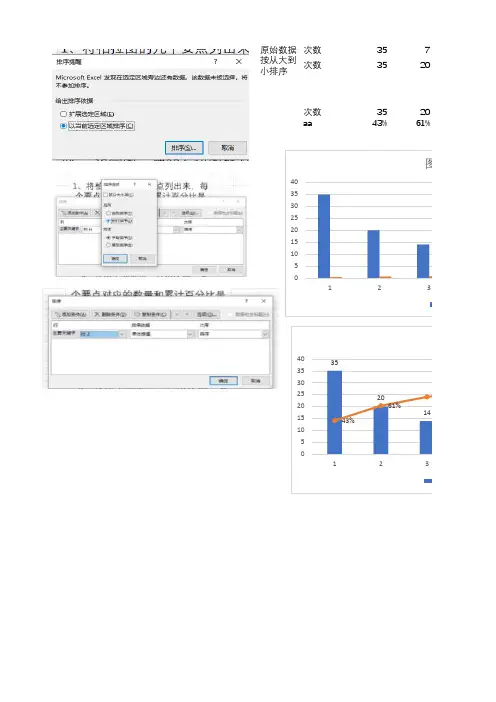
柏拉圖(Pareto Chart)是品管工具裡不可或缺的工具之一,它利用80/20的趨勢原則幫助工程師們歸納出較重大的要因,然後讓工程師可以只針對少數的及個要因,集中火力並對症下藥,以收事半功倍之效。
但好像沒有幾個人可以使用Excel 畫出正確的柏拉圖。
如果你還不瞭解何謂柏拉圖(Pareto Chart),就參考這裡吧:柏拉圖分析(Pareto Chart)介紹本文就暫時跳開所有的工程問題,單純的只討論如何利用Excel2007來製作出完整的柏拉圖(Pareto chart),我知所以強調完整,是因為很多人做出來的柏拉圖都有點似是而非,比較一下上面兩張柏拉圖的畫法,右邊的圖只要稍有Excel經驗的人,應該很簡單就可以畫出來,左圖才是比較正去的柏拉圖的畫法,要畫出這樣的圖可得有點技巧。
心動了嗎?現在就來看看如何利用Excel2007畫出這樣的柏拉圖效果,不過得先說聲對不起,因為我只有英文版的Excel2007,所以解說中的指令也都是英文,可能得麻煩自己對照一下中文了。
Step 1. 輸入數據並將數據由大到小排列。
1. 如下圖輸入A1~D1標題及A3~B6的「現象」及「數量」。
2. 將D2~D6的各式設為「百分比」。
3. 在C3的地方輸入公式【=B3】,在C4的地方輸入公式【=C3+B3】,其餘的C5~C6用複製貼上就可以,或者用拖拉的方式複製也可以。
4. 在D2的地方輸入【0%】,這是一定要的,因為柏拉圖都是從0%開始的。
5. 在D3的地方輸入【=C3/$C$6】,其他的D4~D6用複製貼上就可以,或者用拖拉的方式複製也可以。
小撇步:當你要輸入【$C$6】時,其實可以把滑鼠點到C6的欄位再按<F4>鍵,就會自動切換成絕對位址了。
6. 請檢查D6的地方,也就是百分比的累加最終一定要是100%。
Step 2. 建立柱狀圖點選水平功能表的「Insert(插入)」,然後用滑鼠把A3~B6圈選起來,然後再按功能表的「Column」,出現快顯表之後選澤第一個圖形「Clustered Column」。
老板让我制作柏拉图,我不会,同事用Excel6步搞定!今天我们来学习下如何在Excel中制作柏拉图,这个图表在的应用非常广泛,各行各业都能见到它的身影,相信很多人都不陌生,做法也并不难,下面我们就以食堂投诉分析为例,来讲解下制作方法一、柏拉图的作用柏拉图又名帕累托图,是“二八法则”的图形化体现。
即80%的问题是由20%的原因所造成的。
在项目管理中,我们只需找到20%的关键性原因,就能解决项目的绝大部分问题如上图,是一个食堂投诉的柏拉图,通过观察会发现,【价格贵】,【座位不够】,【排队时间长】这三项投诉已经占据了80%的比例,所以我们只需要着重解决这3项,就能显著提高食堂的满意度,降低投诉率。
二、构建辅助数据想要制作柏拉图,我们还需要构建一个复制数据,在表格中计算下投诉的【累积占比】在开始计算之前,我们需要点对表格中的【投诉次数】进行【降序排序】,然后使用公式计算累计占比公式:=SUM($B$3:B3)/SUM($B$3:$B$9)三、插入图表选择数据,然后在图表中插入一个柱形图,显示图标后找到【更改图表类型】,在最下方选择组合图,我们将【累计占比】更改为【带数据标记的折线图】然后勾选【次坐标轴】,将折线图放在次坐标轴上之后点击柱形图,按下Ctrl+1调出设置窗口,将【间隙宽度】直接设置为0即可,这样就会显示为柱形图的最大宽度,最后再为柱形图设置一个灰色的边框线即可四、调整折线图现在我们需要将折线图与坐标轴的0点重合,这个需要进行2次调整首先在【累积占比】这个数据源中新增一个数字0,让折现图向下移动,与Excel轴重合可将【累积占比】直接引用出来,然后在上方新增一个0值,把这一列数据替换为折线图的数据源即可之后点击图表,在上方找到【图表设置】在最右侧找到【添加图表元素】,选择【坐标轴】,为图标新增【次要横坐标轴】,就会在上面显示一个X轴之后点击X轴,按下Ctrl+1调出设置窗口,在右侧找到坐标轴位置,勾选【在刻度线之上】,这样的话折现图就会从0点开始了五、添加数据标签将左侧Y轴的最小值设置为0,最大值设置为138,它是总的投诉次数将右侧Y轴的最小值设置为0,最大值设置为1,然后更改显示方式为百分比显示之后为图表新增数据标签,并且将标签放在【靠下的位置】,将【0】与【100%】这2个标签手动删除,我们可以使用坐标轴的标签来展示。
*鼠標右鍵點擊圖表空白区並在下拉列表中執行"Change_ to_ Plato"即可將柱形圖轉成柏拉圖(每個柱形圖僅可轉換1次,想要更改成不同圖須再次點新的柱形圖;程式目前只对只有一个数列的第一种柱形图有用)*鼠標右鍵點擊圖表空白区並在下拉列表中執行"Item_top=*"即可設定柏拉圖欲統計前幾項不良項次(item_top=0代表显示全部每個项次)*当源资料最终笔为其它项(多数杂项合记)时,请将Last source item is other(Y/N)?设成Y,否则请设为N.(Last source item is other(Y/N)?设成Y代表最后一项为其它,程式将不对此项进行排序判定,将会一直放在最后).*当Show detail ratio(Y/N)?设成Y时可以在图表中显示各项不良比例(在图中以刮弧内红色字百分比表示)*当Add_SheetsName_into_title(Y/N)?设成Y时將自動將工作表名加到图表標題中*鼠標右鍵點擊圖表空白区並在下拉列表中執行"Addcomment_with_ChartPicture"即將選定圖表copy至選定單元格註解中*'P02'工作表中的图表为柏拉图范本,可自行修改好后储存为自定义图表'plato chart'供后续使用*使用前请将Excel巨集(宏)安全性设定为中, 开启档案或转换图形时请选择'启用巨集(宏)',本VBA程序才可以作用(无法作用者请先在'工具'-->'选项'-->'安全性'-->'巨集(宏)安全性'-->'中'(确定),关闭挡案再重新开启,此时会有提示请选择'启用巨集')*开启本挡案后并可作用者後可将本挡案另存为加载宏(增益集,*.xla)後在工具加載宏中加载使用柱形图转换成柏拉图(V1.4)效果参考↓(设定:Item_top=5,Show detail ratio(Y/N)?_Y)722(35.1%)564(27.4%)312(15.2%)120(5.8%)76(3.7%)265(12.9%)35.1%62.5%77.6%83.4%87.1%100.0%Total:2059。